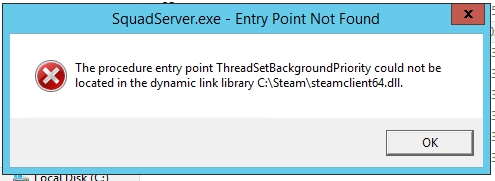Ënner de verschiddenen Funktiounen am Excel, dee fir Text geschafft huet, ënnerscheet de Bedreiwer seng ongewéinlech Features RichtegAn. Seng Aufgab ass eng spezifizéiert Zuel vu Personnagen aus enger spezifizéierter Zell ze extrahieren, zielen zum Schluss. Loosst eis méi detailléiert iwwer d'Fäegkeeten vun dësem Bedreiwer léieren an iwwer d'Nuancen fir et fir praktesch Zwecker mat spezifesche Beispiller ze benotzen.
Bedreiwer PRIVSIMV
Funktioun Richteg extrahéiert aus dem spezifizéierten Element op der Plack d'Zuel vun de Personnagen op der rietser déi de Benotzer selwer uginn. Weist déi lescht Resultat an der Zell wou se steet. Dës Funktioun gehéiert zu der Textkategorie vun Excel Aussoen. Seng Syntax ass wéi follegt:
= RECHT (Text; Zuel vun de Personnagen)
Wéi Dir kënnt gesinn, d'Funktioun huet nëmmen zwee Argumenter. Éischtens "Text" kann d'Form vun entweder en Textuellen Ausdrock huelen oder e Link op en Element vum Blat an deem et steet. Am éischte Fall wäert de Bedreiwer extra der spezifizéierter Zuel vun Zeechen aus den Textausdrock, déi als Argument spezifizéiert ass. Am zweeten Fall wäert d'Funktioun d'Charaktere aus dem Text an der spezifizéierter Zell "knipsen".
Déi zweet Argument ass "Zuel vun de Personnagen" - ass en numeresche Wäert, dee genee weist, wéivill Personnagen an engem Textausdrock, zielen op déi richteg, musse an der Zilzelle ugewise ginn. Dëst Argument ass fakultativ. Wann Dir et ofleeft, gëtt ugesinn datt et mat engem egal ass, dat heescht nëmmen een extrem riets Symbol vun der spezifizéierter Element gëtt an der Zell ugewisen.
Applikatioun Beispill
Loosst eis elo d'Uwendung vun der Funktioun kucken Richteg op e konkret Beispill.
Huelt zum Beispill d'Lëscht vun den Ugestallten vun der Entreprise. An der éischter Kolonn vun dëser Tabell stinn d'Nimm vu Mataarbechter zesumme mat Telefonsnummeren. Mir brauchen dës Zuelen mat der Funktioun ze benotzen Richteg an eng separat Kolonn setzen, déi nennt Telefonsnummer.
- Wielt déi éischt eidel Zelle an der Kolonn. TelefonsnummerAn. Klickt op d'Ikon. "Füügt Funktioun", déi lénks vun der Formelbar steet.
- Fënstere Aktivéierung geschitt Funktioun ZaubererAn. Gitt an d'Kategorie "Text"An. Vun der Lëscht vun den Highlight Numm PRAVSIMVAn. Klickt op de Knäppchen. "OK".
- Operator Argument Fënster opgemaach RichtegAn. Et enthält zwee Felder déi mat den Argumenter vun der spezifizéierter Funktioun entspriechen. Am Feld "Text" musst Dir e Link op déi éischt Zell vun der Kolonn spezifizéieren "Numm", deen den Numm vum Mataarbechter an der Telefonsnummer enthält. D'Adress kann manuell spezifizéiert ginn, awer mir maachen et anescht. Setzt de Cursor am Feld "Text", an da klickt lénks op d'Zell, där hir Koordinaten aginn solle ginn. Duerno gëtt d'Adress an der Argumentfenster affichéiert.
Am Feld "Zuel vun de Personnagen" gitt eng Nummer aus der Tastatur "5"An. Déi fënnefzifferent Nummer besteet aus der Telefonsnummer vun all Employé. Zousätzlech sinn all Telefonsnummeren um Enn vun den Zellen. Dofir, fir se separat ze weisen, brauche mir exakt fënnef Zeeche vun dësen Zellen op der rietser.
Nom uewe genannten Donnéeën, klickt op de Knäppchen "OK".
- No dëser Aktioun gëtt d'Telefonsnummer vun der spezifizéierter Mataarbechterin an déi virdru verdeelt Zell extrahéiert. Natierlech, déi uginn Formule separat fir all Persoun op der Lëscht ze introducéieren ass eng ganz laang Lektioun, awer Dir kënnt et méi séier maachen, nämlech et kopéieren. Fir dëst ze maachen, placéiert de Cursor am ënneschten rietsen Eck vun der Zell, déi scho d'Formel enthält RichtegAn. An dësem Fall gëtt de Cursor an e Füllmarkéierer a Form vun engem klenge Kräiz ëmgewandelt. Halt de lénksen Maus Knäppchen a dréckt de Cursor erof bis zum Schluss vum Dësch.
- Elo déi ganz Kolonn Telefonsnummer mat den entspriechende Wäerter aus der Kolonn gefëllt "Numm".
- Awer, wa mir probéieren d'Telefonsnummeren aus der Kolonn ze läschen "Numm"da fänken se un aus der Kolonn ze verschwannen TelefonsnummerAn. Dëst ass well béid vun dëse Sailen duerch eng Formel verbonne sinn. Fir dës Bezéiung ze läschen, wielt de ganzen Inhalt vun der Kolonn TelefonsnummerAn. Da klickt op d'Ikon Kopieop der Band um Tab geluecht "Heem" an der Toolsengrupp ClipboardAn. Dir kënnt och eng Tastatur Ofkiirzung tippen Ctrl + C.
- Weider, ouni d'Selektioun aus der uewe genannter Kolonn erauszehuelen, klickt op et mat der rietser Maus Knäppchen. Am Kontextmenü am Grupp Optiounen dobäizemaachen wielt Positioun Wäerter.
- Duerno, all d'Donnéeën an der Kolonn Telefonsnummer ginn als onofhängeg Charaktere presentéiert, an net als Resultat vun der Berechnung vun der Formel. Elo, wann Dir wëllt, kënnt Dir Telefonsnummeren aus der Kolonn läschen "Numm"An. Dëst wäert net d'Inhalter vun der Kolonn beaflossen. Telefonsnummer.








Lektioun: Funktioun Wizard an Excel
Wéi Dir kënnt gesinn, d'Chancen, déi d'Funktioun bitt Richtegkonkret praktesch Virdeeler hunn. Mat dësem Bedreiwer kënnt Dir déi gewënschten Unzuel vun Zeechen aus der spezifizéierter Zelle am markéierte Beräich uweisen, zielen zum Schluss, dat ass, riets. Dëse Bedreiwer wäert besonnesch nëtzlech sinn wann Dir d'selwescht Unzuel u Charaktere vum Enn an enger grousser Palette vun Zellen extrahéiere musst. D'Formel ze benotzen ënner sou Ëmstänn spuert vill Usernzäit.